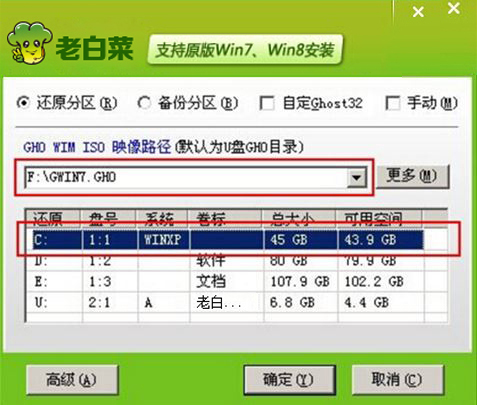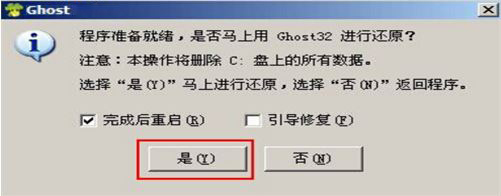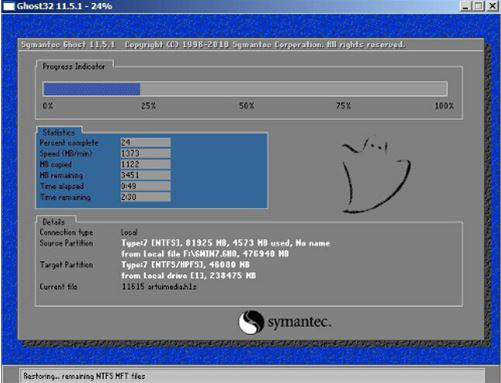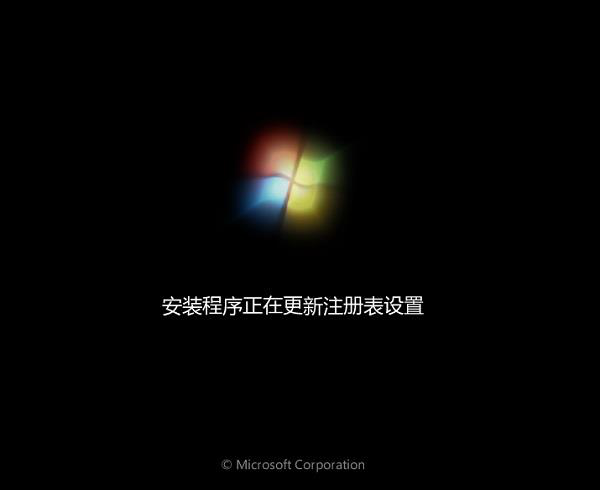华硕飞行堡垒6代笔记本安装win10系统的操作教程 |
您所在的位置:网站首页 › 华硕飞行堡垒6快捷键 › 华硕飞行堡垒6代笔记本安装win10系统的操作教程 |
华硕飞行堡垒6代笔记本安装win10系统的操作教程
|
华硕飞行堡垒6代笔记本安装win10系统的操作教程
来源:www.laobaicai.net 发布时间:2018-09-23 08:15 华硕飞行堡垒6代在外观设计上跟进了时下流行窄边框设计,造型极具游戏气息,相比于上代产品更具吸引力。而硬件性能的充分发挥能够为用户带来最理想的游戏体验,良好的散热结构设计避免了游戏操作区域的高温。那么这款笔记本如何一键u盘安装win7系统呢?下面跟小编一起来看看吧。
1、首先将u盘制作成u盘启动盘,接着前往相关网站下载win7系统存到u盘启动盘,重启电脑等待出现开机画面按下启动快捷键,选择u盘启动进入到老白菜主菜单,选取“【02】老白菜win8 pe标 准版(新机器)”选项,按下回车键确认,如下图所示:
2、在pe装机工具中选择win7镜像放在c盘中,点击确定,如下图所示:.
3、此时在弹出的提示窗口直接点击“确定”按钮,如下图所示:
4、随后安装工具开始工作,我们需要耐心等待几分钟, 如下图所示:
5、完成后,弹跳出的提示框会提示是否立即重启,这个时候我们直接点击立即重启就即可。
. 6、此时就可以拔除u盘了,重启系统开始进行安装,我们无需进行操作,等待安装完成即可。
以上就是华硕飞行堡垒6代笔记本如何一键u盘安装win7系统操作方法,如果华硕飞行堡垒6代笔记本的用户想要安装win7系统,可以根据上述操作步骤进行安装。 上一篇:惠普Elitebook 1030 X360 G3笔记本安装win10系统的操作教程 下一篇:微星GP63笔记本安装win7系统的操作教程 推荐阅读 "机械革命Z3 Pro笔记本一键安装win11系统教程"
机械革命Z3 Pro笔记本怎么使用老白菜u盘启动盘一键安装win11系统呢?参考... 宏碁Acer 非凡 S3X笔记本重装win7系统教程 2022-08-07 惠普暗影精灵6 amd笔记本安装win10系统教程 2022-08-06 雷神IGER E1笔记本一键重装win11系统教程 2022-08-05 华为huawei MateBook 13 2020笔记本重装win10系统教程 2022-08-04 神舟战神S7-2021S5笔记本一键重装win7系统教程
神舟战神S7-2021S5笔记本怎么使用老白菜u盘启动盘一键重装win7系统呢?... 惠普ProBook430笔记本一键安装win11系统教程 2022-08-02 微星尊爵Prestige 14 2020笔记本重装win7系统教程 2022-08-02 神舟战神G8-CU笔记本一键安装win10系统教程 2022-08-01 戴尔Vostro 15 7500笔记本一键安装win11系统教程 2022-07-31 |
【本文地址】
今日新闻 |
推荐新闻 |